A Smart TV melhorou muito o entretenimento doméstico. Essa tecnologia permitiu que seus usuários aproveitassem filmes e programas disponíveis em plataformas de streaming online sem a necessidade de armazenamento digital tradicional, como pen drives USB. Como as Smart TVs funcionam em plataformas disponíveis em dispositivos móveis como Android, baixar aplicativos agora se tornou possível e muito mais fácil de configurar. Com isso em mente, a Pluto TV é um dos serviços de streaming mais famosos disponíveis hoje, pois essa opção é gratuita e oferece mais de 1000 filmes e programas gratuitos. Neste artigo, forneceremos um guia completo sobre como obtenha Pluto TV em Smart TVs, incluindo um guia detalhado sobre como configurá-lo, como assisti-lo em países bloqueados e como baixar filmes dele. Leia este artigo para um guia completo para aprender como.
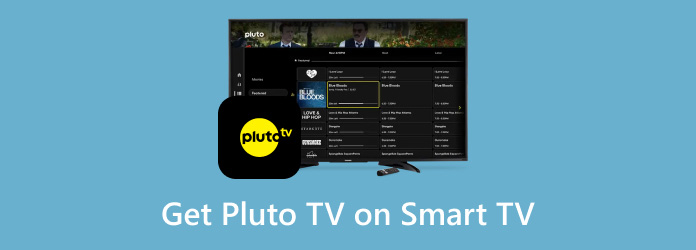
- Parte 1. O que é Pluto TV
- Parte 2. Como obter Pluto TV na sua TV
- Parte 3. Como assistir Pluto TV em um país bloqueado
- Parte 4. Como baixar filmes deste site.
- Parte 5. Perguntas frequentes sobre como obter Pluto TV na Smart TV
Parte 1. O que é Pluto TV
Pluto TV é um serviço de streaming fornecido pela Paramount Global Media Company. Sua divisão Paramount Streaming o gerencia e está disponível em várias plataformas, como Android, iOS, Apple TV, Windows e macOS. Ao contrário de outros serviços de streaming, Pluto TV pode ser usado gratuitamente em troca de presença de anúncios no site. Além disso, seus serviços são acessíveis apenas a usuários que vivem nos EUA, Canadá, Europa e Austrália.
Por causa dessa limitação, a Pluto TV tem um alcance limitado, e sua presença de anúncios torna seus serviços de streaming semelhantes aos canais a cabo tradicionais que são atualizados em um shell modernizado. Outra razão potencial pela qual ele é bloqueado geograficamente em países limitados é para evitar competição desnecessária com o serviço de streaming Paramount Plus que está disponível em mais países.
Para aprender a configurar a Pluto TV, continue lendo o artigo abaixo. Forneceremos várias opções de configuração e guias para Smart TVs, países onde não está disponível e como baixar filmes do site.
Parte 2. Como obter Pluto TV na sua TV
Nesta seção do artigo, forneceremos um guia completo sobre como obter a Pluto TV na sua Smart TV. Como a ferramenta é um serviço de streaming, a Smart TV é um meio perfeito para consumir os serviços fornecidos pela Pluto TV.
Antes de prosseguir para o guia de configuração, vamos listar os dispositivos de TV suportados pela Pluto TV para saber o que seus usuários precisam para aproveitar streaming gratuito com ela. Como mencionamos antes, a Pluto TV está disponível exclusivamente nos EUA, Canadá, Europa e Austrália.
Dispositivos de TV suportados pela Pluto TV
- Amazon Fire TV e Fire TV Cube
- Apple TV
- TV Android
- GoogleTV
- TV inteligente LG
- Hisense Smart TV
- Samsung Tizen Smart TV e versões posteriores
- Sony TV (exclusivo EUA)
Para aprender a configurar a ferramenta, leia nosso guia rápido de três etapas abaixo.
Passo 1. Abra seu dispositivo Smart TV e vá para Aplicativos seção, Google Play, Loja de aplicativos ou onde sua Smart TV pode baixar novos aplicativos.
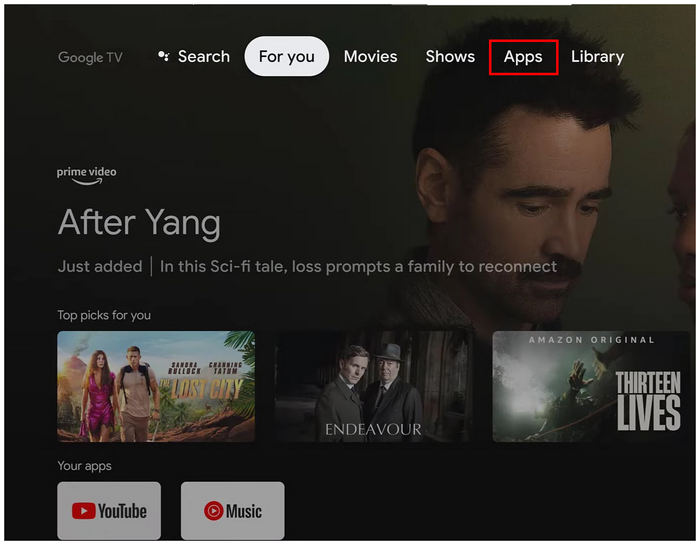
Passo 2. Use a barra de pesquisa do downloader no software e digite TV Plutão para procurá-lo.
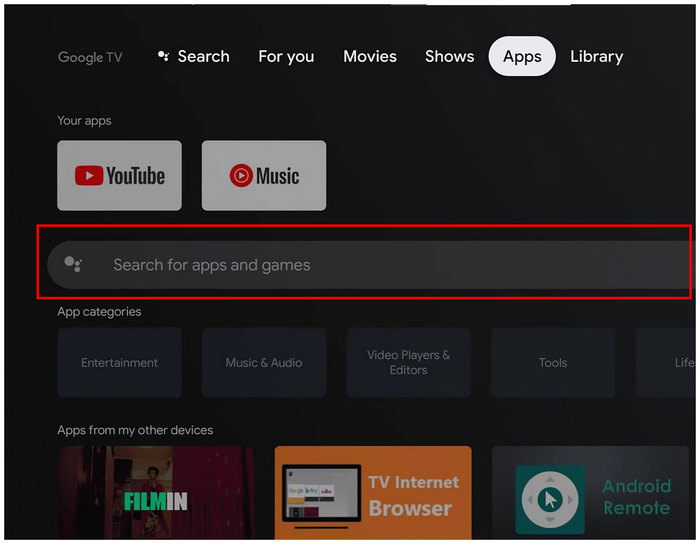
Etapa 3. Depois que a Pluto TV for selecionada, clique no Instalar botão para baixar o aplicativo no seu dispositivo Smart TV.
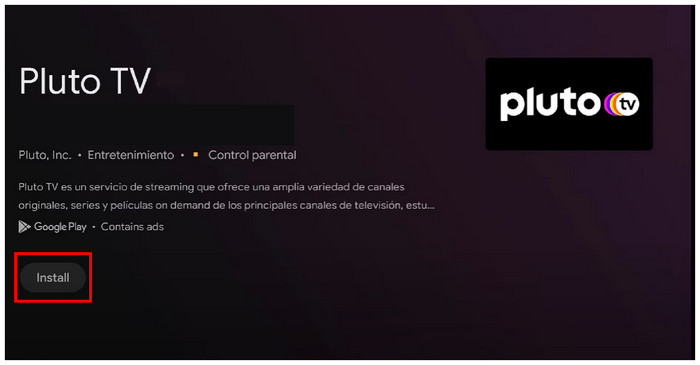
Depois que o Pluto TV for instalado, você pode usá-lo gratuitamente para assistir seus programas e filmes favoritos, desde que esteja nos EUA. Para saber como obter o software para países fora dos EUA, continue lendo abaixo.
Parte 3. Como assistir Pluto TV em um país bloqueado
iPhone GPS Spoofer no aplicativo móvel Pluto TV
A primeira opção que apresentaremos para assistir à Pluto TV em um país bloqueado será o iPhone GPS Spoofer, uma ferramenta ideal para usuários da Pluto TV que usam um dispositivo iPhone. Como o nome sugere, este software modifica a localização de um dispositivo iOS conectado a ele alterando as configurações de localização GPS do smartphone.
Ao usar esta ferramenta, agora você pode definir a localização do seu iPhone no estado escolhido nos EUA para tornar o Pluto TV disponível para download no seu dispositivo e acessível para assistir filmes e programas também. Além deste uso, a ferramenta também é uma boa opção para manter sua privacidade ao usar redes públicas, já que a localização física do seu telefone é um dado importante que pode ser facilmente explorado.
Leia nosso guia completo abaixo para aprender como usar o iPhone GPS Spoofer para definir sua localização para os EUA e, portanto, acessar o aplicativo Pluto TV. Os EUA serão escolhidos como o local principal, pois é onde o serviço estava originalmente disponível primeiro.
Baixe o software primeiro para que você possa aprender a usar a ferramenta mais facilmente usando nosso guia passo a passo.
Passo 1. Depois que o iPhone GPS Spoofer for instalado, clique em Começar e siga as instruções para conectar seu iPhone ao software.
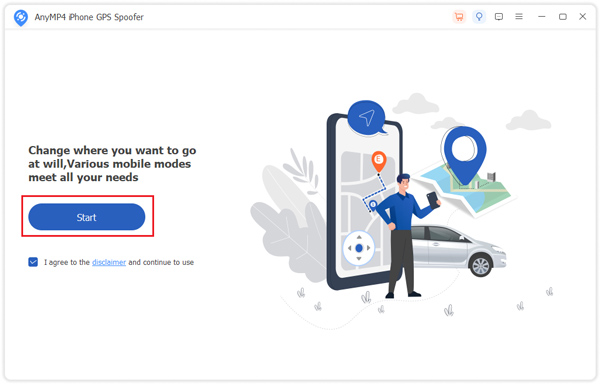
Passo 2. Depois que seu dispositivo iPhone estiver conectado, selecione o Modificar Localização opção na próxima janela. Em seguida, defina o ponteiro do mapa para qualquer local nos EUA.
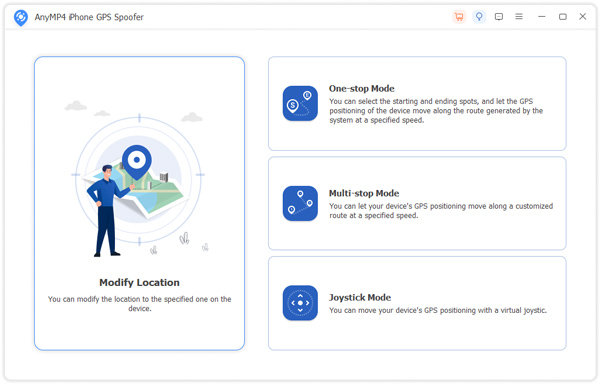
Etapa 3. Por fim, com seu local modificado agora definido, clique em Confirmar Modificar para definir o local como sua nova posição virtual. Agora você pode instalar o Pluto TV e aproveitar o uso dele no seu dispositivo iOS.
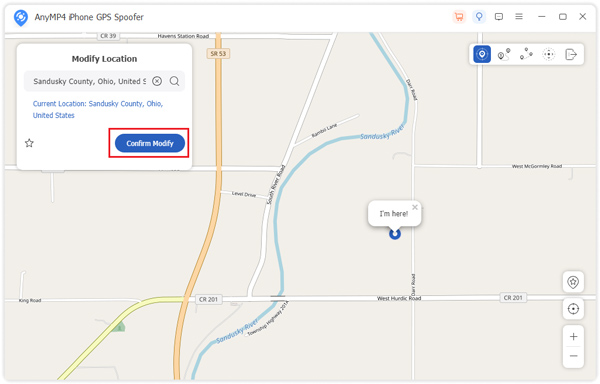
Após seguir este guia, esperamos que agora você possa aproveitar a Pluto TV no seu dispositivo iPhone após acessá-la, mesmo se estiver fora dos EUA. Tudo o que você precisa fazer agora é aproveitar seus programas e filmes favoritos no serviço de streaming.
VPN na Web
Semelhante ao spoofing de GPS, uma Rede Privada Virtual (VPN) também pode ser usada para ajustar a posição digital de um dispositivo conectado a ela. Esta opção também pode fazer com que seu dispositivo esteja localizado nos EUA, mesmo se você estiver fora do país.
Infelizmente, os aplicativos VPN são frequentemente aplicativos pagos que exigem conhecimento técnico para serem configurados. Com isso em mente, fornecer um guia passo a passo sobre VPN será mais complicado, pois a configuração para cada software é diferente. Devido a isso, confiar no guia do serviço VPN escolhido será muito mais confiável do que um guia de configuração geral.
Devido a essa limitação do guia, forneceremos a próxima melhor opção e apresentaremos alguns serviços VPN populares que você pode usar:
- NordVPN
- ExpressVPN
- ProtonVPN
- Opera Browser VPN grátis
- Tubarão-de-surf
Devido às grandes diferenças entre esses aplicativos, recomendamos que você mesmo os teste para aprender a configurar cada ferramenta VPN.
Além disso, as ferramentas VPN também permitem que você assista MX Player nos EUA, e outros países não locais.
Parte 4. Como baixar filmes deste site.
Um dos maiores pontos fortes do Pluto TV é sua biblioteca virtualmente ilimitada de filmes e programas de TV, que você pode navegar o dia todo para assistir. Infelizmente, o software não inclui um recurso para baixar esses vídeos. Com isso em mente, usar uma ferramenta de gravação de tela como Gravador de ecrã no seu computador será a melhor maneira de baixar filmes diretamente da Pluto TV.
O Screen Recorder é uma opção sólida para salvar filmes da Pluto TV gravando-os em tempo real. Se você não tem certeza sobre a qualidade das gravações que podem ser capturadas usando esta opção, não tema. O software é capaz de gravar vídeos de até 4K UHD sem ter problemas de resolução. Além disso, seus recursos de captura de áudio também são os melhores do mercado de gravação de tela, tornando-o uma opção ideal para salvar vídeos de serviços de streaming como a Pluto TV. Com a ajuda desses recursos, a ferramenta é capaz de salvar vídeos com padrões sem perdas em uma qualidade de cópia quase 1:1.
Baixe o Screen Recorder agora e siga nosso guia para aprender como usá-lo para baixar vídeos da Pluto TV.
Download grátis
Para Windows
Download seguro
Download grátis
para macOS
Download seguro
Passo 1. Abra o Pluto TV e configure o filme para reprodução em tela cheia.
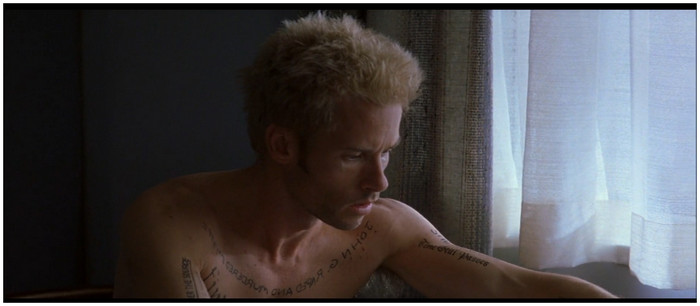
Passo 2. Em seguida, abra o Screen Recorder e vá para Gravador de video modo. Usando a caixa da área de gravação, defina a parte da tela que você pode gravar. Em seguida, clique no GRAVANDO botão para iniciar o processo de gravação.
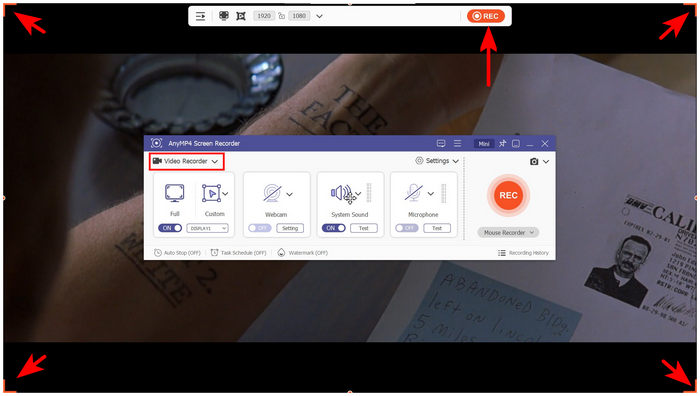
Etapa 3. Após o processo de gravação, você pode editar seu filme gravado da Pluto TV usando o Editor Essencial recursos disponíveis no software de gravação. Caso contrário, clique em Pasta ícone para localizar o filme gravado no seu computador que agora está disponível para seu uso pessoal.

Embora o Pluto TV seja gratuito para uso, uma função de download infelizmente está ausente do software. Apesar disso, você ainda pode baixar filmes disponíveis no serviço de streaming se souber como usar a ferramenta certa, como o Screen Recorder.
Outro método para baixar vídeos do Pluto TV é experimentar o StreamByte for Video.
Download grátis
Para Windows
Download seguro
Download grátis
para macOS
Download seguro
Parte 5. Perguntas frequentes sobre como obter Pluto TV na Smart TV
-
O Pluto TV é seguro?
Sim, é. O Pluto TV pode ser aproveitado com segurança. Infelizmente, aprender como se livrar de anúncios no Pluto TV seria mais complicado, já que não há planos premium disponíveis para a ferramenta.
-
A Pluto TV é boa?
Sim, é. Este serviço de streaming oferece mais de 1000 filmes e programas e também é gratuito para usar. Leia este artigo para saber como obter o Pluto TV na minha TV.
-
A Pluto TV é legal no Reino Unido?
Sim, a Pluto TV é legal no Reino Unido. É uma das regiões fora dos EUA onde a Pluto TV pode ser usada. Se você mora no exterior e quer saber o que é a Pluto TV no Reino Unido, leia este artigo para uma visão geral completa da ferramenta.
-
Posso assistir Pluto TV na Sky Q?
Sim, você pode. Sky Q é um serviço de televisão europeu que pode acessar a Pluto TV. Divirta-se assistindo à Pluto TV com este software.
-
A Pluto TV é legal?
Sim, é. A ferramenta é registrada e legal em países onde está disponível, como EUA, Canadá, Europa e Austrália. Você está seguro ao usar o Pluto TV.
-
O Pluto TV é gratuito?
Se você está se perguntando se o Pluto TV é gratuito para assistir, então a resposta é sim. Leia este artigo para saber como obter o Pluto TV no seu sistema Smart TV. Se você está procurando uma resposta sobre quanto custa o aplicativo Pluto TV, esperamos que seu preço gratuito seja uma resposta favorável.
Empacotando
Esperamos que este artigo tenha ajudado você a aprender como configurar o Pluto TV na sua Smart TV, mesmo se você estiver fora dos países onde ele está disponível. Se você quiser usar o serviço no seu telefone, você pode usar o iPhone GPS Spoofer. No entanto, se baixar um filme é o seu objetivo, sinta-se à vontade para experimentar o Screen Recorder.
Compartilhe este artigo on-line para ajudar outros usuários que procuram um guia de configuração da Pluto TV.
Mais do Blu-ray Master
- 4 melhores Smart TVs com DVD player integrado [2025]
- Você pode reproduzir vídeos MKV em uma Apple TV? Aqui estão as melhores maneiras
- Como conectar o DVD Player à Roku TV de 2 maneiras viáveis
- Os 10 melhores sites Xmovies8 para assistir filmes populares de graça
- Sites Movie2K que você deve experimentar com alta qualidade de streaming
- Os 10 principais sites de filmes em 4K que você não pode perder

